360浏览器怎么清除缓存的2大教程?
来源:game773整合
作者:
时间:2024-03-08 09:47
小编:773游戏
我们使用浏览器的时候,如果遇到卡的情况,可以通过清理缓存来解决。但是,你知道360浏览器怎么清理缓存吗?很多朋友使用360浏览器时间久了,难免会下载大量的缓存文件,结果浏览器反应速度变慢。下面我们就来看看360浏览器怎么清除缓存的2大教程吧!

360浏览器怎么清除缓存的2大教程!
教程一:
1、 首先,我们打开电脑360浏览器,如图所示,点击“工具”功能
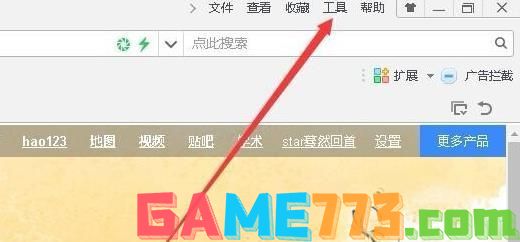
2、 之后,就在工具的下拉菜单中,点击“选项”进行下一步设置

3、 进入360浏览器选项设置页面后,点击左侧“安全设置”

4、 然后,在右侧页面你可以看见“清理上网痕迹设置”,点击进入设置
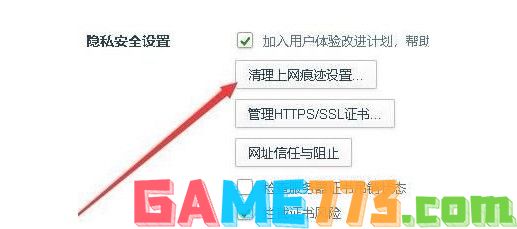
5、 弹出“清理上网痕迹”的窗口之后,我们点击“确定”即可
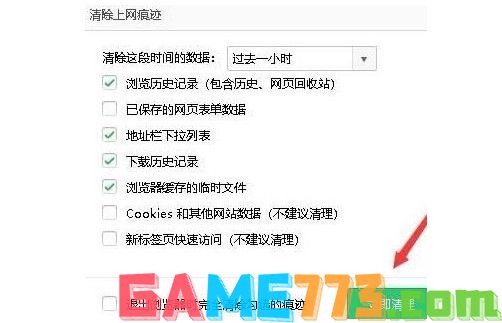
6、 或者,你也可以点击360浏览器“工具”菜单,选择“清除上网痕迹”也可以进行浏览器缓存清理
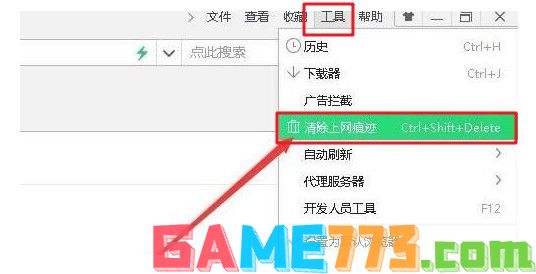
教程二:
1、 另外,360浏览器清理缓存还可以通过“工具”-“Internet选项”来进行清理
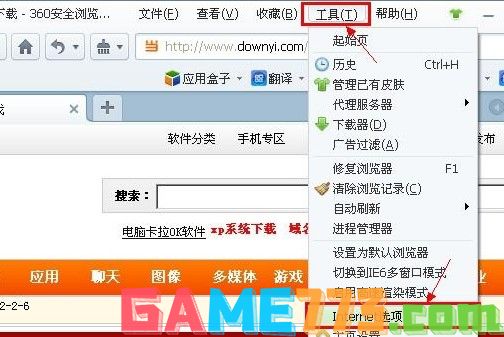
2、 进入Intenet属性页面之后,在常规选项卡中,点击选择“删除”,如图所示
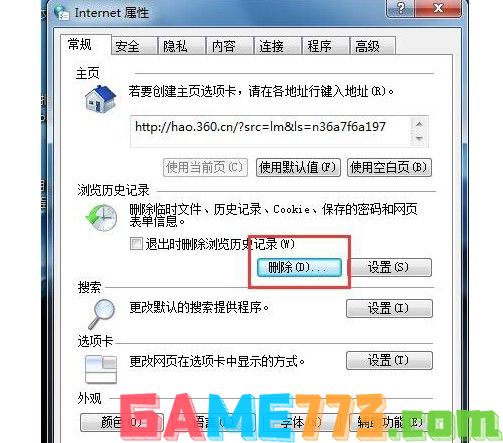
3、 然后,你会进入删除浏览历史记录界面,我们需要进行删除内容的选择设置,确定选择之后点击“删除”
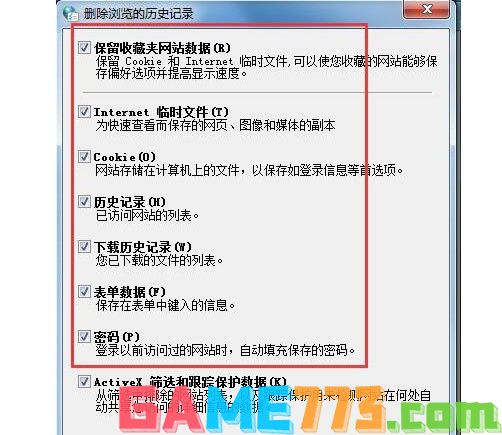
4、 在这里,我们打开网站数据设置页面后,对已访问的网站数据保存天数设置为1天,点击“确定”
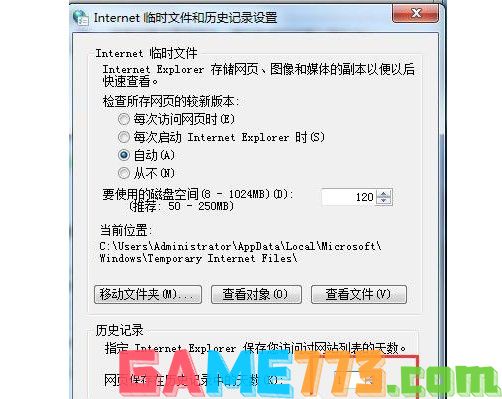
5、 而在Intenet属性页面中,注意勾选“退出时删除浏览历史记录”选项就可以了
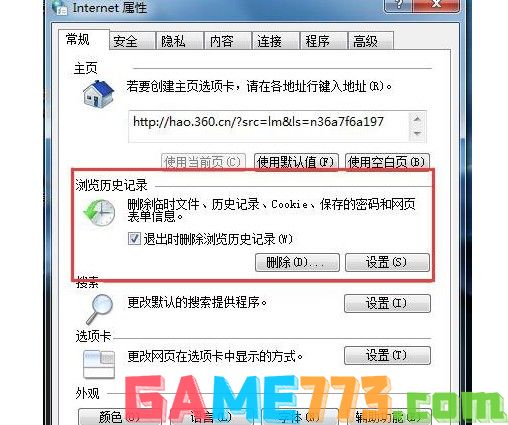
上文即是360浏览器怎么清除缓存的2大教程?的全部内容了,文章的版权归原作者所有,如有侵犯您的权利,请及时联系本站删除,更多360浏览器怎么清除缓存?相关资讯,请关注收藏773游戏网。
下一篇:最后一页














